- Författare Abigail Brown [email protected].
- Public 2024-01-15 11:29.
- Senast ändrad 2025-01-24 12:25.
Många hemnätverkslayouter fungerar bra, men de flesta är varianter av en grundläggande uppsättning vanliga design. Det här galleriet innehåller nätverksdiagram för trådlösa, trådbundna och hybrida hemnätverk. Varje nätverksdiagram innehåller en beskrivning av för- och nackdelarna med den layouten och tips för att bygga den.
Wireless Router Network Diagram
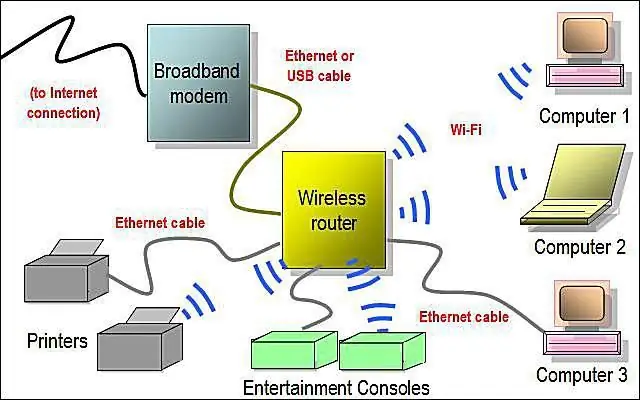
What We Like
- Stöder dussintals datorer och mobila enheter.
- Kan ta emot Ethernet- eller USB-kabelanslutningar förutom trådlöst.
What We Don't Like
- Begränsat Wi-Fi-räckvidd.
- Avbrott inträffar när alla enheter ansluter samtidigt.
Alla enheter som ansluter till en trådlös router måste ha en fungerande nätverksadapter. Att ansluta routern till ett bredbandsmodem som har en eller flera inbyggda adaptrar möjliggör trådlös delning av en höghastighetsanslutning till internet.
Trådlösa routrar tillåter tekniskt dussintals datorer att ansluta via Wi-Fi-länkar. Nästan vilken trådlös router som helst kan stödja antalet trådlösa enheter som finns i de flesta hem.
Många (men inte alla) trådlösa nätverksroutrar tillåter också att upp till fyra trådbundna enheter kan anslutas med en Ethernet-kabel. När du installerar den här typen av hemnätverk bör en dator kopplas till den trådlösa routern tillfälligt för att möjliggöra den initiala konfigurationen av de trådlösa funktionerna. Att använda Ethernet-anslutningar efter det är valfritt.
Det är meningsfullt att använda permanenta Ethernet-anslutningar när datorn, skrivaren eller annan enhet saknar Wi-Fi-kapacitet eller inte kan ta emot en adekvat trådlös radiosignal från routern.
Valfria komponenter
Nätverk av routern för internetåtkomst, skrivare, spelkonsoler och andra underhållningsenheter krävs inte för att resten av hemnätverket ska fungera.
Begränsningar
Wi-Fi-delen av nätverket fungerar endast till gränsen för den trådlösa routerns räckvidd. Utbudet av Wi-Fi-utrustning varierar beroende på många faktorer, inklusive hemmets arkitektur och potentiella källor till radiostörningar.
Om alla Wi-Fi-enheter försöker använda nätverket samtidigt kan du förvänta dig nedgångar i prestanda.
Om den trådlösa routern inte stöder tillräckligt med Ethernet-anslutningar för dina behov, lägg till en sekundär enhet som en nätverksswitch för att utöka den trådbundna delen av layouten.
Ethernet Router Network Diagram
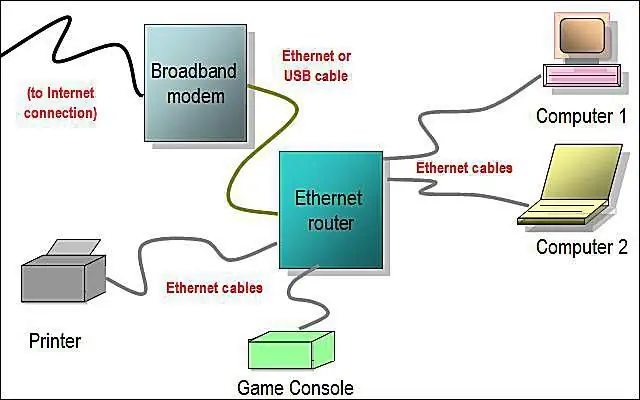
What We Like
-
Snabbare än ett trådlöst nätverk.
- Anslutning är mer tillförlitlig än trådlös.
What We Don't Like
- Begränsat antal Ethernet-anslutningar.
- Rymmer endast trådbundna enheter.
Det här diagrammet illustrerar användningen av en trådbunden nätverksrouter som den centrala enheten i ett hemnätverk.
Många (men inte alla) trådbundna nätverksroutrar tillåter att upp till fyra enheter kan anslutas med Ethernet-kablar. Alla enheter som ansluts till en Ethernet-router måste ha en fungerande Ethernet-nätverksadapter.
Valfria komponenter
Nätverk av routern för internetåtkomst, skrivare, spelkonsoler och andra underhållningsenheter krävs inte för att resten av hemnätverket ska fungera.
Begränsningar
Om Ethernet-routern inte stöder tillräckligt många Ethernet-anslutningar, lägg till en sekundär enhet som en nätverksswitch för att utöka layouten.
Hybrid Ethernet-router och nätverksdiagram för trådlös åtkomstpunkt
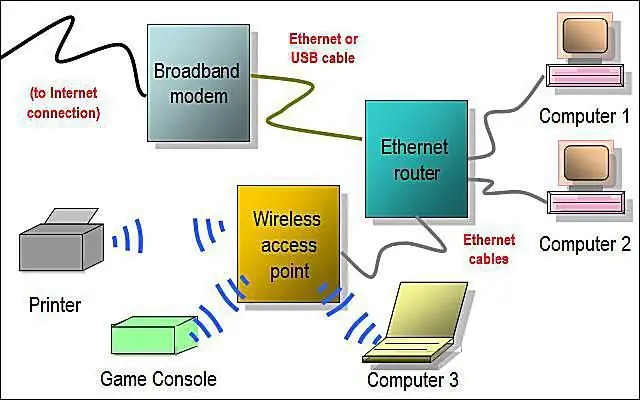
What We Like
-
Stöder både trådbundna och trådlösa enheter.
What We Don't Like
- Ytterligare nätverksadaptrar kan behövas.
- Om alla Wi-Fi-enheter använder nätverket samtidigt saktar det ner.
Det här diagrammet illustrerar användningen av en hybrid trådbunden nätverksrouter och trådlös åtkomstpunktshemnätverk.
De flesta (men inte alla) trådbundna nätverksroutrar tillåter upp till fyra enheter att ansluta med en Ethernet-kabel. En trådlös åtkomstpunkt förbrukar en av dessa tillgängliga portar, men den gör det sedan möjligt för många (dussintals) Wi-Fi-enheter att ansluta till nätverket.
Nästan alla trådlösa åtkomstpunkter för hemnätverk kan stödja antalet trådlösa enheter där.
Alla enheter som ansluter till en Ethernet-router måste ha en fungerande Ethernet-nätverksadapter. Alla enheter som ansluter en trådlös åtkomstpunkt måste ha en fungerande Wi-Fi-nätverksadapter.
Valfria komponenter
Nätverk av internetåtkomst, skrivare, spelkonsoler och andra underhållningsenheter krävs inte för att varken routern eller åtkomstpunkten ska fungera.
Du kan välja vilka enheter som ska anslutas till routern och vilka till den trådlösa åtkomstpunkten. Ytterligare nätverksadaptrar kan behövas för att konvertera vissa Ethernet-enheter, särskilt skrivare och spelkonsoler, för att fungera trådlöst.
Begränsningar
Wi-Fi-delen av nätverket fungerar endast till gränsen för den trådlösa åtkomstpunktens räckvidd. Utbudet av Wi-Fi-utrustning varierar beroende på många faktorer, inklusive hemmets layout och eventuella radiostörningar som kan förekomma.
Om alla Wi-Fi-enheter försöker använda nätverket samtidigt kan prestandaförsämringar uppstå.
Om den trådlösa routern inte stöder tillräckligt många Ethernet-anslutningar, lägg till en sekundär enhet som en nätverksswitch för att utöka den trådbundna delen av layouten.
Direktanslutningsnätverksdiagram
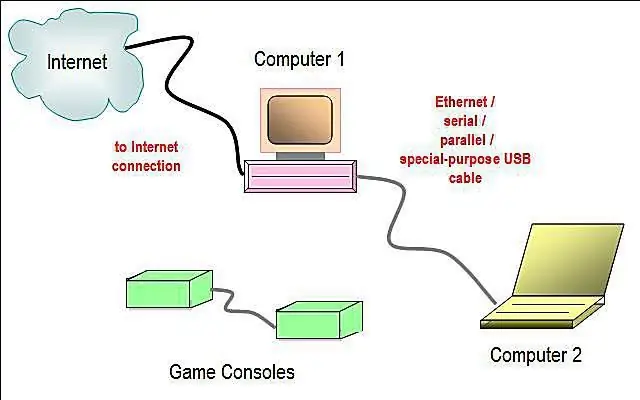
What We Like
- Enklaste sättet att nätverka två datorer eller spelkonsoler.
- Kräver ingen router eller annan central enhet.
What We Don't Like
- Fungerar endast med trådbundna enheter.
- Begränsat till två enheter.
- Internetåtkomst kräver två nätverkskort på en enhet.
Det här diagrammet illustrerar en direktanslutning utan router eller annan central enhet i ett hemnätverk.
En direkt anslutning kan uppnås med flera typer av kablage. Ethernet-kablar är det vanligaste, men även enklare (långsammare) alternativ, inklusive RS-232 seriekabel och parallellkablar, kommer att fungera.
En direktanslutning är vanlig för spelkonsoler för att stödja nätverksspel för två spelare (till exempel Xbox System Link).
Valfria komponenter
Anslutning till internet kräver att en dator har två nätverkskort - en för att stödja internetanslutningen och en för att stödja den andra datorn. Dessutom måste programvara för delning av internetanslutningar vara installerad för att ge den andra datorn tillgång till internet. Om internetanslutning inte är nödvändig kan dessa saker utelämnas från den här layouten.
Begränsningar
Direktanslutning fungerar bara för ett enda par datorer eller enheter. Ytterligare enheter kan inte ansluta till ett sådant nätverk, även om andra par kan anslutas separat.
Ad Hoc Wireless Network Diagram
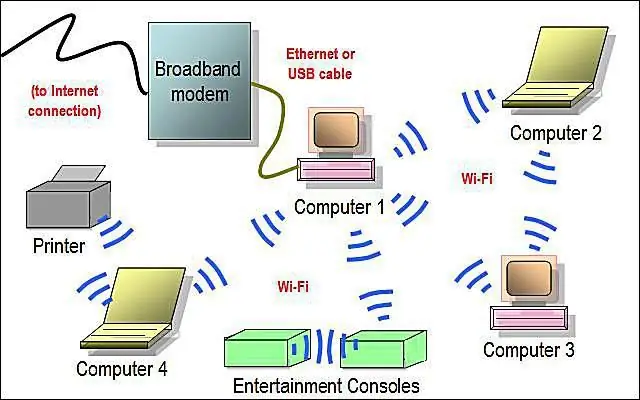
What We Like
- Ansluter trådlösa enheter konfigurerade för ad hoc-nätverk.
- Ingen router eller åtkomstpunkt behövs.
What We Don't Like
- Ad hoc-bandbredden är långsammare än andra Wi-Fi-nätverk.
- Svårt att upprätthålla säkerheten.
Det här diagrammet illustrerar användningen av en ad-hoc trådlös installation i ett hemnätverk.
Att använda ad-hoc Wi-Fi-läge eliminerar behovet av en nätverksrouter eller åtkomstpunkt i ett trådlöst hemnätverk. Med ad-hoc trådlöst kan du nätverka datorer efter behov utan att vara inom räckhåll för en central plats. De flesta människor använder ad-hoc Wi-Fi endast i tillfälliga situationer för att undvika potentiella säkerhetsproblem.
Valfria komponenter
Nätverk en ad-hoc-layout för internetåtkomst, skrivare, spelkonsoler och andra underhållningsenheter krävs inte för att resten av hemnätverket ska fungera.
Begränsningar
Alla enheter som ansluter via ad-hoc trådlöst måste ha en fungerande Wi-Fi-nätverksadapter. Dessa adaptrar måste konfigureras för ad-hoc-läge istället för det mer typiska infrastrukturläget.
På grund av denna flexibla design är ad-hoc-Wi-Fi-nätverk mer utmanande att hålla säkra än de som använder centrala trådlösa routrar och åtkomstpunkter.
Ad-hoc Wi-Fi-nätverk stöder maxim alt 11 Mbps bandbredd, medan andra Wi-Fi-nätverk kan stödja 54 Mbps eller högre.
Ethernet Switch (Hub) Nätverksdiagram
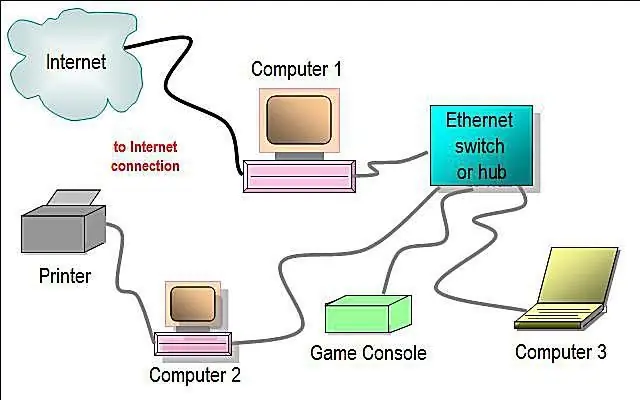
What We Like
- Nätverkar flera fasta datorer tillsammans.
- Stöder ytterligare nav och switchar.
What We Don't Like
- Varje enhet måste ha en Ethernet-nätverksadapter.
- Endast en dator ansluter direkt till internet.
- Sänder alla datapaket till varje port.
Detta diagram illustrerar användningen av en Ethernet-hubb eller switch på ett hemnätverk.
Ethernet-hubbar och -switchar tillåter flera trådbundna datorer att nätverka med varandra. De flesta (men inte alla) Ethernet-hubbar och switchar stöder fyra eller fler anslutningar.
Valfria komponenter
Nätverk av internetåtkomst, skrivare, spelkonsoler och andra underhållningsenheter krävs inte för att resten av denna hemnätverkslayout ska fungera.
Ytterligare hubbar och switchar kan integreras i denna grundläggande layout. Genom att ansluta hubbar och switchar till varandra utökas det totala antalet datorer som nätverket kan stödja, upp till flera dussin.
Begränsningar
Alla datorer som ansluter till en hubb eller switch måste ha en fungerande Ethernet-nätverksadapter.
Till skillnad från en nätverksrouter kan Ethernet-hubbar och switchar inte ansluta direkt till en internetanslutning. Istället måste en dator vara utsedd att kontrollera internetanslutningen och alla andra datorer får tillgång till internet via den. Programvara för delning av Internetanslutningar kan installeras på varje dator för detta ändamål.
HomePNA och G.hn Home Network Technology
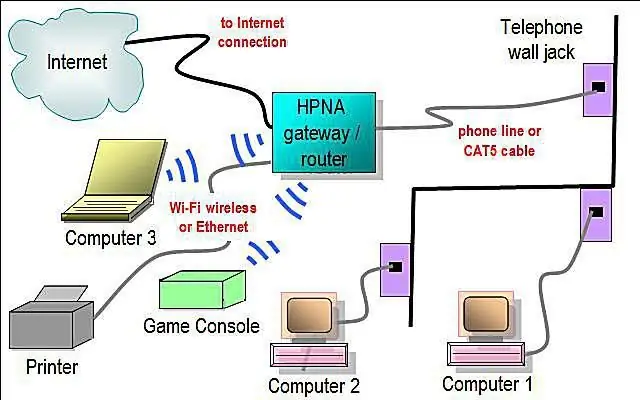
What We Like
- Använder befintliga hemledningar.
- Vissa powerline-adaptrar har Ethernet-portar.
What We Don't Like
- Varje enhet måste ha en telefonlinjenätverksadapter.
- Det finns inte många kompatibla enheter tillgängliga.
Detta diagram illustrerar användningen av G.hns hemnätverksteknik.
Residens har historiskt använt tre typer av telefonledningar för hemmet (HomePNA-enheter), kraftledningar och koaxialkablar (för tv-apparater och TV-set-top-boxar). Möjligheten att koppla ihop enheter över dessa kabeltyper och skapa ett trådbundet hemnätverk för hela huset utvecklades av en grupp som heter HomeGrid Forum.
HomePNA-telefonlinjenätverk använder telefonledningar i ett boende för att bära hemnätverkskommunikation. Precis som med Ethernet- eller Wi-Fi-nätverk kräver telefonlinjenätverk att varje enhet har en kompatibel telefonlinjenätverksadapter installerad. Dessa adaptrar är anslutna med telefonkablar, CAT3 (eller ibland CAT5 Ethernet-kabel), till telefonuttag.
Annan teknik som sponsras av HomeGrid Forum faller under en standard som heter G.hn (för Gigabit-hemnätverk). G.hns produkter inkluderar powerline-adaptrar som ansluts till vägguttag och har en Ethernet-port för att koppla linjen till ett trådbundet hemnätverk och liknande adaptrar som gränssnitt för IPTV set-top-boxar med hjälp av koaxial till ett befintligt bredbandshemnätverk.
De här teknikerna kan vara användbara när du ansluter trådbundna enheter mellan rum eller när en set-top-box för hemmet och TV:n är placerade långt ifrån varandra och en eller båda enheterna inte stöder Wi-Fi.
Valfria komponenter
När det är tillgängligt kan enheter använda vanliga Ethernet- eller Wi-Fi-anslutningar istället för G.hn-adaptrar.
Begränsningar
HomePNA-telefonnätverk används sällan nuförtiden, och den här utrustningen är svår att hitta, främst på grund av Wi-Fi-enheternas popularitet. G.hn-tekniken är också relativt ny, och certifierade produkter har traditionellt varit svåra att hitta.
Powerline Home Network Diagram
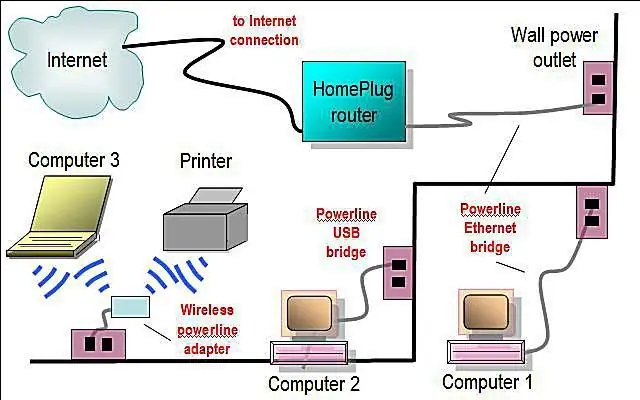
What We Like
- Använder befintliga elektriska kretsar i hemmet.
- Fungerar med hybridnätverk.
What We Don't Like
- Äldre hemledningar kan försämra signalen.
- Svårt att hitta kompatibla enheter.
- Fungerar dåligt med grenuttag eller förlängningssladdar.
Det här diagrammet illustrerar användningen av HomePlug-utrustning för att bygga ett hemnätverk med elnät.
Powerline-nätverk använder de elektriska kretsarna i en bostad för att bära hemnätverkskommunikation. Tillgänglig kraftledningsutrustning inkluderar nätverksroutrar, nätverksbryggor och andra adaptrar.
För att ansluta till ett elnätverk ansluts ena änden av adaptern till ett vanligt eluttag och den andra ansluts till en enhets nätverksport (vanligtvis Ethernet eller USB). Alla anslutna enheter delar samma kommunikationskrets.
HomePlug Powerline Alliance utvecklar teknikstandarder som stöds av kompatibel elledningsutrustning.
Valfria komponenter
Alla enheter i hemnätverket måste inte vara anslutna till en powerline-router. Hybridnätverk med Ethernet- eller Wi-Fi-enheter kan anslutas till elnätet. Till exempel kan en Wi-Fi-nätbrygga anslutas till ett vägguttag, vilket gör att trådlösa enheter kan ansluta till den och i sin tur till resten av elnätet.
Begränsningar
HomePlug telefonlinjenätverk är fortfarande mindre populärt än Wi-Fi eller Ethernet- alternativ. Powerline-nätverksprodukter är i allmänhet svårare att hitta med färre val av modeller.
Powerline-nätverk fungerar i allmänhet inte lika tillförlitligt om enheter ansluts till grenuttag eller förlängningssladdar. Anslut direkt till vägguttaget för bästa resultat. I hem med flera kretsar måste alla enheter ansluta till samma krets för att kommunicera.
Den maximala bandbredden för ett HomePlug-nätverk (version 1.0) är 14 Mbps, medan den nyare HomePlug AV-standarden stöder mer än 100 Mbps. Elledningar av dålig kvalitet, som finns i äldre hem, kan försämra prestandan hos ett kraftledningsnätverk.
Diagram för hemnätverk med två router
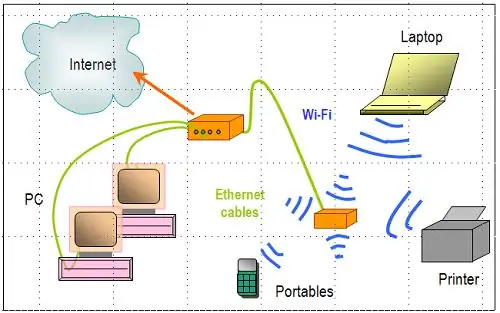
What We Like
- Den andra routern uppgraderar ett trådbundet nätverk för att rymma trådlösa enheter.
- Utökar räckvidden till döda ställen.
- Kan konfigureras som ett undernätverk.
What We Don't Like
Om den andra routern är trådlös fungerar den endast som en trådlös åtkomstpunkt.
Det här diagrammet illustrerar användningen av två routrar i ett hemnätverk.
Enkla hemnätverk fungerar vanligtvis med bara en bredbandsrouter, men att lägga till en andra router ger fler alternativ för att utöka och hantera nätverket.
Två routernätverk ger användbara nya funktioner i flera situationer:
- Utöka ett trådbundet nätverk baserat på en Ethernet-router för att inkludera Wi-Fi-kapacitet genom en trådlös andra router.
- Bygga ett undernätverk inom det övergripande hemnätverket för att begränsa internetåtkomsten för vissa enheter eller isolera nätverkstrafik.
- Har en fungerande backup-enhet tillgänglig ifall en router inte fungerar.

